大家好,今天我们要解答,python期末总结怎么写 python总结报告1000字,现在让我们一起来看看吧!
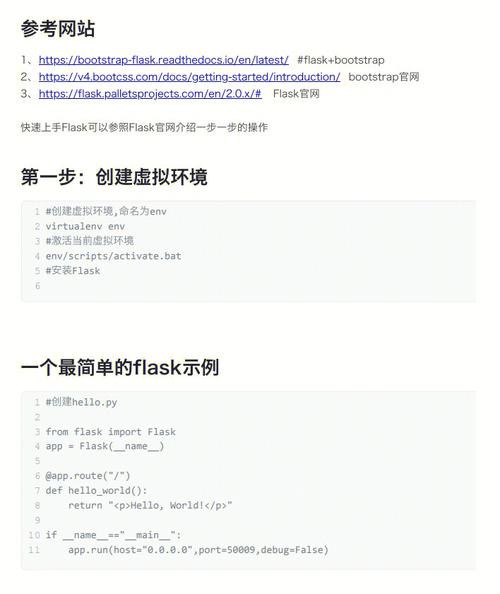
大家好,小编来为大家解答以下问题,python二级用哪个版本的软件,python二级用什么软件编程,现在让我们一起来看看吧!
目录
一、登录NCRE-中国教育考试网官网下载相关资料
二、安装应用软件(开发环境)
三、打开Python开发工具
一、登录NCRE-中国教育考试网官网下载相关资料
1.浏览器(此处我们选择用Microsoft Edge浏览器)打开NCRE-中国教育考试网官网,进入到全国计算机等级考试首页PHP语言学习:我的朴素之旅。
2.点击上方“相关下载”用python画雪人贺卡。
3.进入后,找到“二级Python考试应用软件下载”并点击。(在此页面中我们还可以选择其他编程语言在计算机二级考试中所要的应用软件)
4.进入后,我们可以看到有两个下载链接,分别为下载软件包和安装步骤说明的链接,依次点击这两个链接进行下载。
5.点击下载软件包后浏览器的下载栏中会弹出要“打开”和“另存为”选项。其中,“打开”是打开这个软件包的压缩文件,“另存为”是将这个软件包的压缩文件另存到自己选择的文件夹中。(若使用其他浏览器可在浏览器设置>下载/下载内容中查看到)
注意:浏览器的下载栏中会弹出要“打开”还是“另存为”选项是因为我对浏览器默认下载路径进行了修改,如果没有弹出可以自行在电脑浏览器下载文件的保存路径下找到下载的文件。
6.点击下载安装步骤说明后浏览器会跳转打开“安装步骤说明”的word文档,在此页面右上角点击“下载”。
7.点击“下载”安装步骤说明后浏览器的下载栏中会弹出要“打开”和“另存为”选项。其中,“打开”是打开安装步骤说明word文件,“另存为”是将安装步骤说明word文件另存到自己选择的文件夹中。(若使用其他浏览器可在浏览器设置>下载/下载内容中查看到)
注意:如果没有弹出“打开”和“另存为”选项也可以按照前面讲到的,自行在电脑浏览器下载文件的保存路径下找到下载的文件。
8.找到保存文件的文件夹后,这时我们看到有两个文件;压缩包中有应用软件需要解压后安装,word文档是应用软件的安装步骤说明。
9.双击(选择360解压)解压压缩包。
10.双击压缩包后进入解压页面,选中文件夹后点击上面的“解压到”按钮。
11.选择解压的目录后点击“立即解压”。
12.解压后在解压的目录中找到应用软件存放的文件夹并双击打开。
13.打开后可以看到里面有一些文件,这时我们不知道应该安装那个的话可以找到前面下载的安装步骤说明word文件进行查看。
14.找到并打开安装步骤说明word文件进行查看。
15.进行查看如何安装。(也可按照文章下面的步骤进行安装)
二、安装应用软件(开发环境)
1.找到之前解压得到的文件夹并打开,双击“python-3.5.3”安装。
2.双击后弹出安装界面,若此时我们发现“Install launcher for all users(recommended)”勾选不了,说明我们之前安装的python解释器没有卸载干净。
3.之前安装的python解释器没有卸载干净,我们点击右上角“×”或者“Cancel”退出安装界面去卸载原有的python解释器;点击后弹出“Are you sure you want to cancel?(你确定要取消吗?)”提示框,点击“是(Y)”确认取消安装。
4.退出安装界面后打开电脑“控制面板”(如果电脑桌面上没有“控制面板”图标则在电脑设置>个性化>主题中自行设置,也可在电脑“开始”中搜索打开)。
5.打开控制面板后点击“程序”下“卸载程序”进行卸载。
6.进入后找到之前安装的python解释器文件,分别是Python 3.12.0 (64-bit)和Python Launcher;依次选中这两个文件后右击“卸载”。
7.首先卸载“Python 3.12.0 (64-bit)”,显示卸载进度。
8.Python 3.12.0 (64-bit)卸载完成后,点击右下角“Close”退出。
9.之后卸载“Python Launcher”,弹出是否卸载框,点击“是(Y)”确认卸载,快速显示卸载进度后自动退出到卸载程序界面。
10.之前安装的两个python解释器文件卸载完成后,电脑卸载程序界面将不在显示,我们点击右上角“×”退出即可。
11.重新安装“python-3.5.3”。
12.打开后,我们发现“Install launcher for all users(recommended)”这时已经被勾选中了,然后我们勾选“Add Pyhon 3.5 to PATH”,选择“Customize installation”。
13.使用默认安装,点击“Next”进行下一步。
14.确认勾选如下图所示复选框。安装位置默认或选择其它合适的位置。点击“Install”后安装完毕!
15.点击“Install”后,显示安装进度,等待安装完成。
16.安装完成后,点击“Close”或右上角“×”退出。
17.退出后使用Win+R>cmd进入系统命令行,输入python --version或者python -V(大写V),正确显示版本号说明安装成功。
18.安装第三方库(jieba库和PyInstaller)。执行 注意:有网络时,脚本会联网安装;如果没有网络,请在脚本所在目录下确保放置、、和等文件。
19.如果系统实在无法安装文件,请安装Python 3.4.3版本:执行文件。
三、打开Python开发工具
1.点击电脑“开始”键后,点击“所有应用”找Python开发工具。
2.在“所有应用”里面找到“IDLE (Python 3.5 32-bit)”单击打开。
3.打开“IDLE (Python 3.5 32-bit)”后的页面如下,这时我们就可以在里面执行python代码了。
2024年3月全国计算机等级考试正在报名中,不管什么考试都需要我们做好准备,机会留给有准备的你,二级Python考试应该学会熟练搭建开发环境,而这篇文章是我在安装二级Python应用软件时进行的配置以及遇到的一些问题,将它总结下来分享给准备报考全国计算机二级Python语言程序设计考试的小伙伴们学习交流,因为文章有许多不足之处,您的宝贵建议是我改进的方向,所以非常欢迎大家提供意见和建议,让我们在帖子下方共同探讨学习吧!
原文地址1:https://blog.csdn.net/Z77888_/article/details/137009041
参考资料:python中用turtle画一个圆形 https://blog.csdn.net/SXIAOYAN_/article/details/140061099





















 314
314

 被折叠的 条评论
为什么被折叠?
被折叠的 条评论
为什么被折叠?








